こんにちは、インターンの黒田です!
前回は「パッと目を引くアイデア2」を前々回は「パッと目を引くアイデア1」を紹介しました。
引き続きデザインアイデアを紹介していきます!
3つ目はこちら!!インスタ風に(^○^)
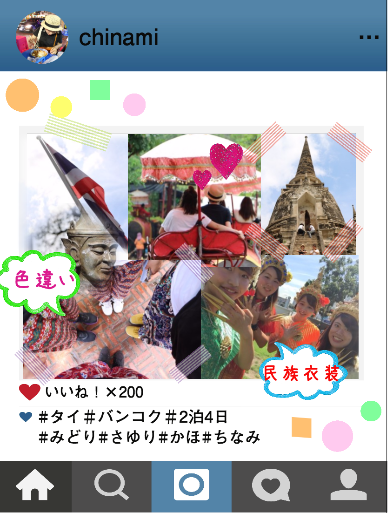
手順はカンタン!!
1)インスタのフレームを選びます。
「イラスト→吹き出し&フレーム」を選択すると出てきます。
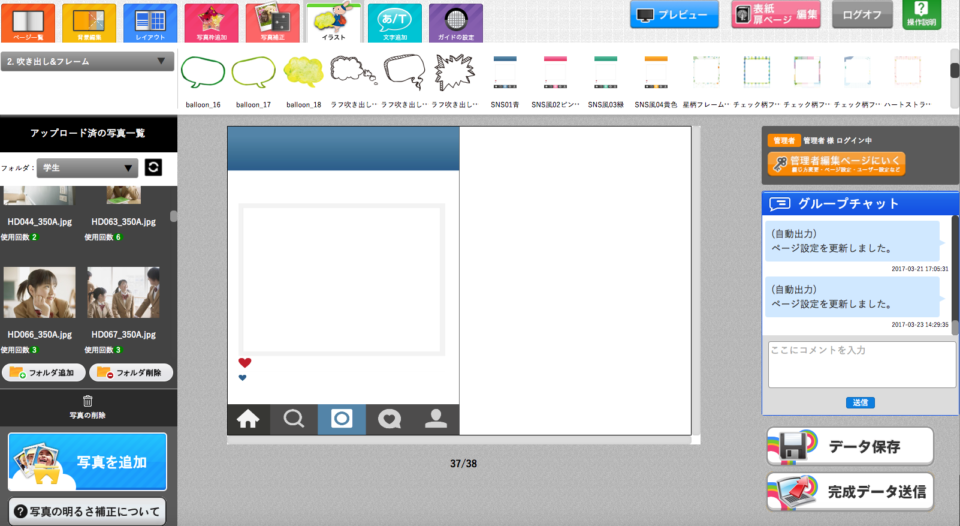
2)枠に合わせて写真を組み合わせていきます。
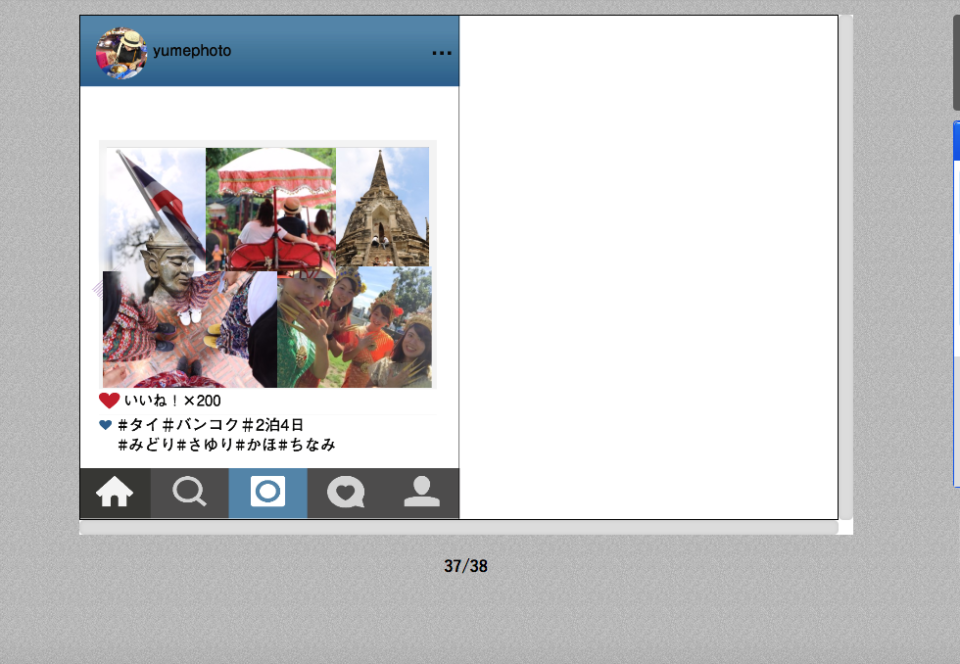
インスタのようにアカウントやいいねを追加していきます。(「文字追加→入力」)
さらに、マスキングテープや吹き出し、スタンプで派手にすると..
完成!!!!
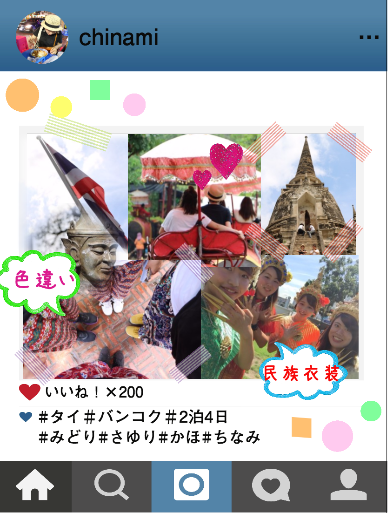
フレームは使うだけで、一気に華やかになるのでオススメです♫
以上3つ目のデザインアイデア紹介でした!
4つ目はこちら!!ポスター風に(^○^)

上記の画像の上部分の製作過程を解説していきます。
1)上記の画像の上部分を作成します。
①「写真枠追加→四角」を選択し、形を整え写真を追加します。
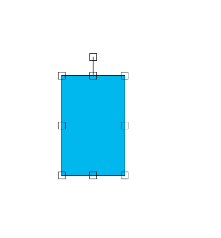
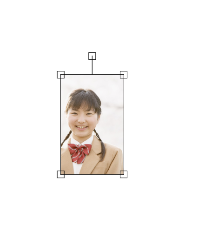
②枠内の写真を編集します。
ソフトの写真編集から、右上にある「枠内の写真の編集」を ON にします。
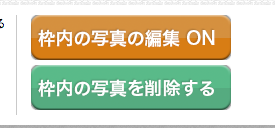
枠内の写真を編集し完成!!

この作業を繰り返し、並べます。

③写真をテーマに合わせて加工します。
私は、ポスター風に仕上げたかったのでモノクロにしました。(「写真補正→モノクロ」)
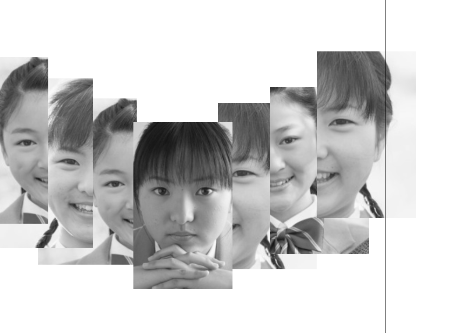
さらに写真のまわりをぼかして(「写真補正→写真の周りをぼかす」)、文字を入力して完成!!

今回私は、ポスターをテーマにしてデザインしてみましたが、
何かテーマを決めると、作成するのも楽しく、見るのも楽しくなるので、
より一層記憶に残ります!!!是非やってみてください(^○^)
3回にわたって卒業アルバムのデザインアイデアを紹介してきましたが、何か参考になるものはありましたか?
読みながら「そんな使い方あったんだ!」と少しでも発見があったならとても嬉しいです!



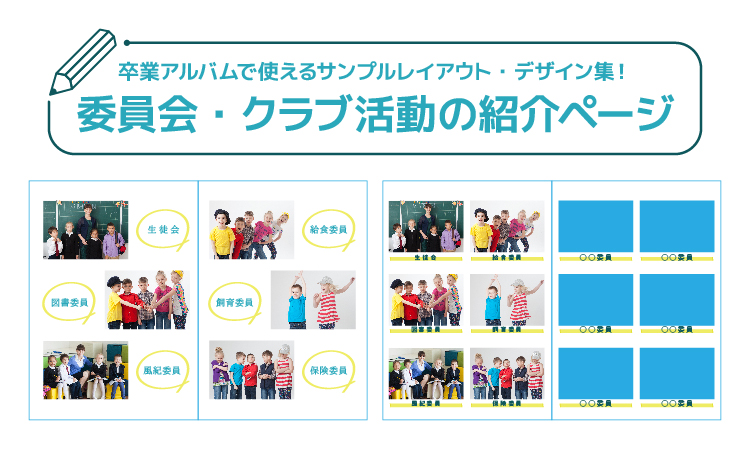
コメント